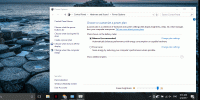Kako dobiti preproste lepljive opombe na namizju v sistemu Windows 10
Windows 10 ima aplikacijo Sticky Notes ki je istoimensko aplikacijo nadomestila s sistemom Windows 7. Aplikacija je dokaj dobra, čeprav ne tekmuje ravno z Evernoteom ali celo OneNoteom. Ne glede na to je zgrajena na konceptu lepljivih not in to dobro naredi. Če želite preprostejše lepljive opombe na namizju, tiste, ki so bile bolj podobne tistim v operacijskem sistemu Windows 7, lahko uporabite brezplačno aplikacijo, imenovano DesktopNoteOK.
Nalepke na namizju
Prenesite DesktopNoteOK in jo zaženite. Prva stvar, ki jo boste videli, je okno za konfiguracijo aplikacije in vsekakor morate prebrati nastavitve, preden začnete uporabljati aplikacijo.
Za eno morate spremeniti barvo besedila. Nastavite na črno. Nato spremenite barvo lepljive note. Privzeto je nastavljena tako, da uporablja naključno temno barvo, ki ne izgleda slabo, vendar jo lahko nastavite tako, da uporablja naključno svetlo barvo ali pa da eno barvo uporabite za vse svoje zapiske.
Nato naj temo nastavite na Enostavno, saj je najboljša in vizualno najboljša. To določa videz vmesnika note.

Opombe, ki jih ustvarite, se samodejno ne prilepijo na vrh zaslona, vendar ima vsaka beležka na vrhu žebljiček, ki omogoča pritrditev na vrh. Gumb plus vam omogoča, da dodate novo lepljivo opombo in tako kot vse lepljive opombe lahko te povlečete in spremenite velikost.
Ena izmed impresivnih lastnosti aplikacije je, da ima vsaka nota ikono strele, ki jo s klikom omogočite, da noto izvozite v Notepad ali Wordpad.

Če želite, lahko spremenite tudi preglednost beležke, vendar ni možnosti, da jo nastavite tako, da je pripeta na vrh pa tudi s klikom.
DesktopNoteOK je osnovni in en razlog, da bi ga uporabljali prek aplikacije Sticky Notes, je, da ni aplikacija UWP. Beležke lahko izvozi v poljuben urejevalnik besedil po lastni izbiri in je mnogo bližje konceptu digitalnih lepljivih zapisov kot samim Sticky Notes. Vendar ni brez svojih napak. V nekaterih barvah je težko razločiti gumbe na beležki, ki omogočajo dodajanje nove beležke, pripenjanje, izvoz ali zapiranje beležke. Če se odločite za dolgoročno uporabo aplikacije, poiščite pastelno barvo, ki bo gumbe olajšala.
Iskanje
Zadnje Objave
Kako spremeniti načrt napajanja iz sistemske vrstice v sistemu Windows 10
Windows ima različne profile moči, ki jih lahko uporabniki postavij...
Kako načrtovati Wi-Fi, da se samodejno vklopi, potem ko ga izklopite v sistemu Windows 10
Wi-Fi lahko vklopite / izklopite skoraj na vsaki napravi, ki vam om...
Kako dodati Gmail, Google Stike in Google Koledar v Cortano v sistemu Windows 10
O uporabnosti Cortane je še danes sporno, čeprav je Windows 10 že d...